ASUS-

- 5004
- 576
- Reginald Farrell
ASUS-
Odločil sem se, da bom pripravil navodila za nujno obnovo vdelane programske opreme na usmerjevalnikih ASUS. Ko se po neuspešni vdelani programski opremi ali nekaterih drugih dejanjih usmerjevalnik ne vklopi, vsi kazalniki utripajo, nenehno gorijo ali le utripa indikator moči. Tudi ko vdelana programska oprema ne uspe, je nemogoče iti v nastavitve usmerjevalnika ASUS. Preprosto povedano, če po vklopu moči usmerjevalnika ne deluje, ne gre za ping in ne morete odpreti nadzorne plošče, to je priložnost, da jo obnovite.
Mislil sem, da bi bilo narobe pisati navodila, ne da bi vse preveril na lastnih izkušnjah. Na srečo nisem imel usmerjevalnika ASUS z vdelano programsko opremo. A na žalost se mi je izkazalo, da je skoraj nov ASUS RT-N12+, za katerega sem se odločil, da se spremenim v opeko in obnovo. Vse za čistost poskusa 🙂 Brez oklevanja sem se odločil, da bom iz drugega modela utripal svojo vdelano programsko opremo RT-N12+, da bi ga onemogočil. Prenesla vdelano programsko opremo iz RT-N12VP B1, vendar ni bila nameščena. Usmerjevalnik ni "umrl"! Poskusil sem več vdelane programske opreme, vendar niso bile nameščene. Nato sem se odločil, da uporabim preverjeno metodo: sprožila sem posodobitev programske opreme in izklopila moč za približno 15%. Vklopil usmerjevalnik, vendar se ni več zagnalo. Kazalnik moči je nenehno gorel in z intervalom približno 2 sekundi so preostali kazalci počasi utripali. Šele takrat sem spoznal, da je samodejno šel v način obnovitve. Zdaj imam pacienta, ga lahko obnoviš.
To navodilo mora biti primerno za kateri koli, bolj ali manj nov usmerjevalnik ASUS: RT-AC51U, RT-N10, RT-G32 in T. D. Nisem preveril, vendar bi morala biti ta metoda primerna tudi za obnovo originalne programske opreme ASUS po namestitvi DD-WRT.
Majhna shema naših dejanj:
- Preneseli bomo vdelano programsko opremo in pripomoček za obnovo vdelane programske opreme z uradnega spletnega mesta. Strogo za model našega usmerjevalnika.
- Namestite pripomoček za obnovo vdelane programske opreme.
- Usmerjevalnik ASUS bomo povezali z računalnikom in ga prenesli v način obnovitve.
- Zaženite postopek obnovitve prek pripomočka.
- Počakali bomo, da se vdelana programska oprema obnovi in usmerjevalnik ponovno zažene.
Preden nadaljujete s tem ne zelo preprostim postopkom, vam svetujem, da ponastavite nastavitve mojega usmerjevalnika in poskusite iti na svojo nadzorno ploščo. Morda imate drugačen razlog in vsega tega ne potrebujete.
Nalaganje vdelane programske opreme in obnovitve vdelane programske opreme za obnovo usmerjevalnika ASUS
Najprej moramo prenesti pripomoček za obnovo vdelane programske opreme in vdelano programsko opremo za naš usmerjevalnik. Vse to je mogoče prenesti na uradno spletno stran ASUS. Na strani, ki je namenjena posebej našemu usmerjevalniku. Zato moramo najprej izvedeti model usmerjevalnika. Če želite to narediti, si oglejte nalepko z dna naprave. Imam asus rt-n12+.

Nato pojdite na spletno mesto: http: // www.asus.Com/ru/podpora/.
Pomembno! Če usmerjevalnika ne najdete na zgornji povezavi, lahko poiščete http: // www.asus.Com/ua/podpora/, ali https: // www.asus.Com/podpora/. Za svoj model RT-N12+ sem vdelano programsko opremo našel le na zadnji povezavi. Najverjetneje, ker je ta model za evropski trg.Sledimo povezavi in v iskalni vrstici vnesite model našega usmerjevalnika. Na primer, "RT-N12". V rezultatih iskanja najdemo svoj model (pomemben! tako da model natančno sovpada) in blizu njega kliknemo na povezavo "Gonilniki in pripomočki".
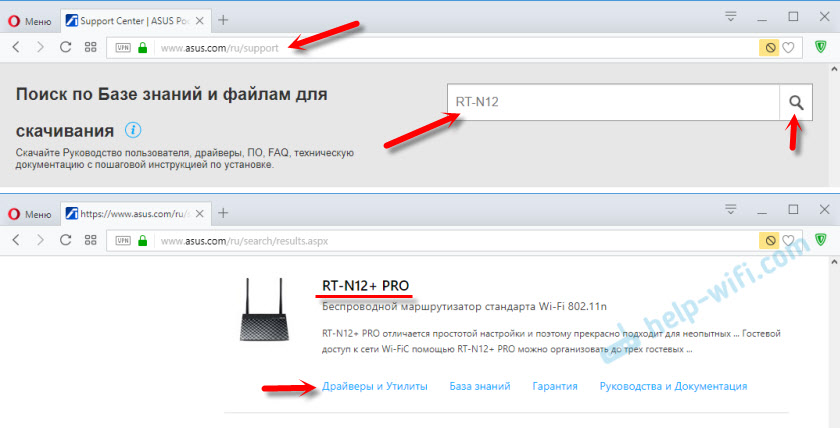
Nato izberite različico Windows, ki je nameščena v računalniku. Odprite zavihek "Utilities" in prenesite obnovitev vdelane programske opreme ASUS "s klikom na povezavo" Global ". Shranimo v računalniku.
Nato odpremo zavihek "vdelana programska oprema" in naložimo prvo vdelano programsko opremo na seznamu za naš usmerjevalnik.

V računalniku bi morali imeti dva arhiva. Vdelane programske opreme je treba odstraniti iz arhiva, tako da datoteka s razširitvijo .TRX je ležal v mapi ali na namizju.
Mapa za obnovo vdelane programske opreme lahko izvlečete tudi iz arhiva.

Potrebno je naslednje Namestite pripomoček za obnovo vdelane programske opreme. Če želite to narediti, zaženite nastavitveno datoteko v mapi.Exe ali reševanje.Exe. Namestitev je zelo preprosta, samo sledite navodilom. Po zaključku bo mojster ponudil začetek pripomočka. Se lahko strinjate, saj se bližnjica na namizju ne bo prikazala. In potem, da ga začnete, boste morali iskati začetek v meniju.
Vdelana programska oprema je prenesena, pripomoček je nameščen. Lahko nadaljujete.
Priprava računalnika
V računalniku morate v lastnostih omrežnega adapterja predpisati statični IP naslov.
Kliknite ikono povezave z desnim gumbom miške in izberite "Nadzorni center ali splošni dostop". Nato izberite "Sprememba parametrov adapterja".
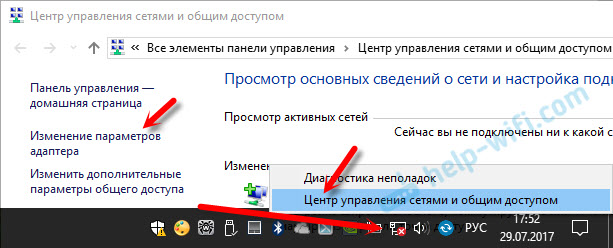
Z desnim gumbom miške kliknite na adapter "Povezava prek lokalnega omrežja" ali "Ethernet" (to je v sistemu Windows 10) in izberite "Lastnosti". V lastnostih TCP/IPv4 napišite ip-address 192.168.1.10 in maska podomrežja 255.255.255.0.
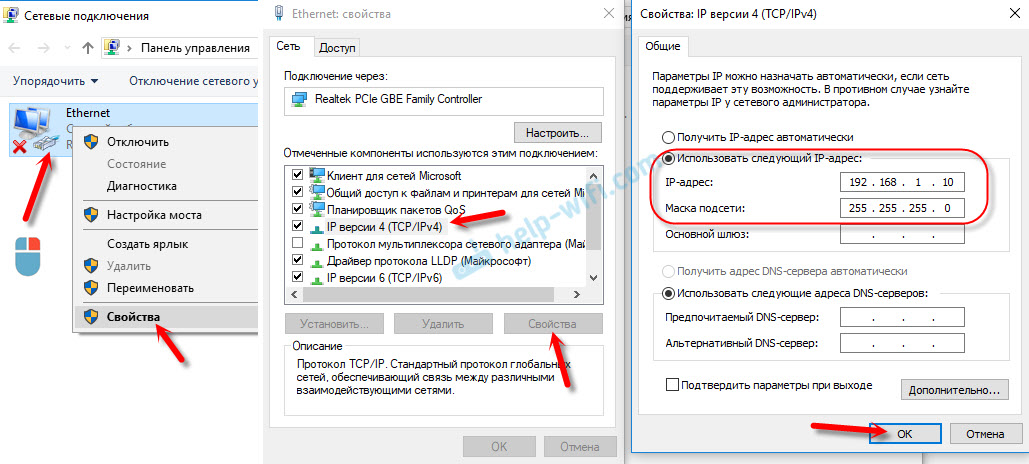

Po zaključku vklopite adapter. Prav tako je zaželeno začasno prekiniti vgrajen požarni zid in protivirusni požarni zid. Ker lahko blokirajo delo programa in se nič ne bo izšlo. Nisem izklopil, ampak v procesu antivirusnega dr.Splet me je prosil za dovoljenje za povezavo.
Gremo k glavni stvari.
Priključite usmerjevalnik ASUS v načinu obnovitve in zaženite postopek
Povežite usmerjevalnik z računalnikom ali prenosnik prek omrežnega kabla.

Nadaljnja pozornost!
- Odklopite moč usmerjevalnika. Adapter lahko raztegnete iz vtičnice, čepa iz usmerjevalnika ali izklopite gumb. Pravkar sem izvlekel čep iz usmerjevalnika.
- Kliknite in držite gumb "Ponastavitev". Običajno ga podpiše "WPS/RESET".
- Ne da bi sprostili gumb "Ponastavi", vklopite napajanje usmerjevalnika.
- Še naprej držimo gumb, dokler indikator napajanja na usmerjevalniku ASUS ne začne počasi utripati.

V mojem primeru je kazalnik moči ves čas gorel, vsi drugi kazalci pa so počasi utripali. Toda vse je točno, usmerjevalnik je bil v načinu obnovitve.

Če se vam je to zgodilo, potem to pomeni, da se je usmerjevalnik premaknil v način obnovitve. Če ne, poskusite še enkrat.
Dlje Zaženemo pripomoček za obnovo vdelane programske opreme (če se ne zažene za vas). Kliknite gumb "Pregled" in izberite vdelano programsko opremo, ki smo jo prenesli. Za zagon kliknite gumb "Prenos".

Če je vse uspešno, bi se moral pojaviti status: "Obstaja nalaganje datoteke za obnovitev sistema ...".

Poleg tega status samodejnega obnovitve sistema.

Vse je pripravljeno.

Čakamo, da se usmerjevalnik ponovno zažene. Vse, lahko konfiguriramo in uporabimo.
Napaka: "Naprave ni bilo mogoče najti v načinu obnovitve"
Takšna napaka se lahko pojavi na samem začetku, ko program za obnovo vdelane programske opreme ne more zaznati usmerjevalnika v načinu obnovitve.

V tem primeru morate najprej preveriti sam usmerjevalnik. Ali je v načinu obnovitve. To je mogoče razumeti z vedenjem kazalnikov. O tem sem pisal zgoraj. Poskusite vse zapreti, znova zaženite računalnik, preverite povezavo usmerjevalnika in ga preusmerite v ta način. Prav tako odklopite protivirusni in požarni zid.
UPDATE: Če usmerjevalnika ni bilo mogoče obnoviti na zgoraj opisani način
Ta rešitev v komentarjih je spodbudila sanje. In sodeč po pregledih, deluje. Obstaja že več komentarjev, da je ta metoda pomagala obnoviti usmerjevalnik ASUS.
- V nastavitvah omrežne kartice v računalniku morate predpisati IP naslov: 192.168.1.2. Podomrežja maske: 255.255.255.0. Kako to storiti, sem v članku pokazal zgoraj.
- Izklopite moč usmerjevalnika, pritrdite gumb WPS, vklopite napajanje usmerjevalnika.
- Ko indikator napajanja začne utripati, morate zapustiti gumb WPS, da zaprete gumb za ponastavitev 5-10 sekund. Potem morate najprej izdati gumb WPS, nato pa ponastaviti.
- Po tem naj bi kazalnik moči utripal s frekvenco nekaj sekund. Citat iz komentarja: "Če so pingi prešli na 1.1 s TTL = 100 pomeni, da je bilo mogoče usmerjevalnik pretvoriti v način obnovitve."
Očitno usmerjevalniki ASUS programsko niso ubiti. In če težave ni v samem žlezi, potem vedno obstaja možnost, da popravite usmerjevalnik. Ker je zelo težko razbiti svoj zaliv v napačno programsko opremo (in preveril sem. Moj Asus RT-N12+, ki je trpel zaradi tega članka, zdaj normalno deluje. In pred nekaj minutami se sploh ni naložila.
Opišite svoje primere v komentarjih, delite nasvete in postavljajte vprašanja. Odgovoril bom vsem!
- « iPhone ali iPad se ne poveže z Wi-Fi, internet ne deluje
- Porazdelitev Wi-Fi je izginila in ne gre na nastavitve TP-Link TD-W8951nd »

